
![]()
Choix d’un Code postal.
Lors de la création ou de la modification des fiches : ‘Elèves’, ‘Etudiants’, d’Enseignants ou même dans d’autres circonstances, en encodant un point d’interrogation ‘?’, suivi de ‘Enter’, dans le champ : ‘Code Postal :’, vous ferez apparaître une fenêtre intitulée : ‘Choix des Codes Postaux’.
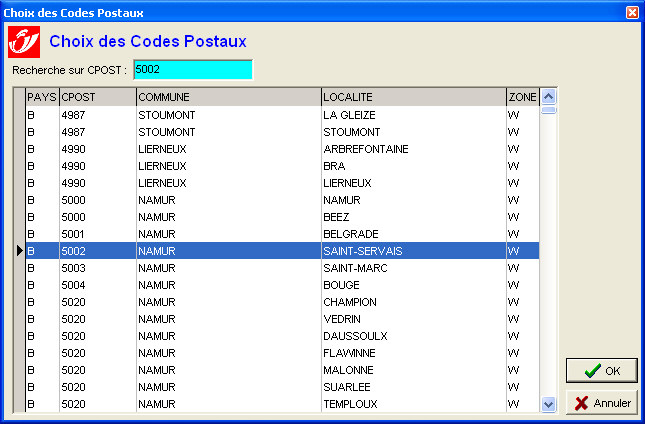
Celle-ci affichera tout d’abord les codes du pays, les codes postaux, la commune, la localité et la zone. Cette zone peut contenir trois informations : ‘B’ = Bruxelles, ‘N’ = Flandre et ‘W’ = Wallonie.
Avec la fusion des anciennes communes, il faut différencier la commune de la localité. Une commune regroupant plusieurs localités.
Dans le champ : ‘Recherche sur CPOST :’, entrez tout ou partie du code postal. ProEco se chargera d’afficher de façon dynamique les communes.
Déplacez-vous verticalement avec les flèches du clavier ou placez votre souris sur l’occurrence pour mettre celle-ci en surbrillance. Un simple double-clique ou cliquez sur le bouton : ‘OK’ pour refermer la fenêtre. Le Code postal s’inscrira automatiquement dans le champ de l’environnement qui vous occupe, fiche ‘Elève’, fiche ‘Enseignant’, fiche ‘Renseignements Ecole’, etc…
Les fonctions spécifiques à cette fenêtre :
|
|
Fermer la fenêtre en Validant le choix du pays. |
|
|
Fermer la fenêtre sans validation. |